Si se utiliza para mantener ordenador abrir incluso de noche, y no tienen una relación muy estrecha, tal vez usted tiene cuando usted quiere saber cuánto tiempo pasó ¿Cuándo reiniciaste el sistema por última vez? (Sobre todo cuando se necesita esta información para poder resolver ciertos cuestiones o errores).
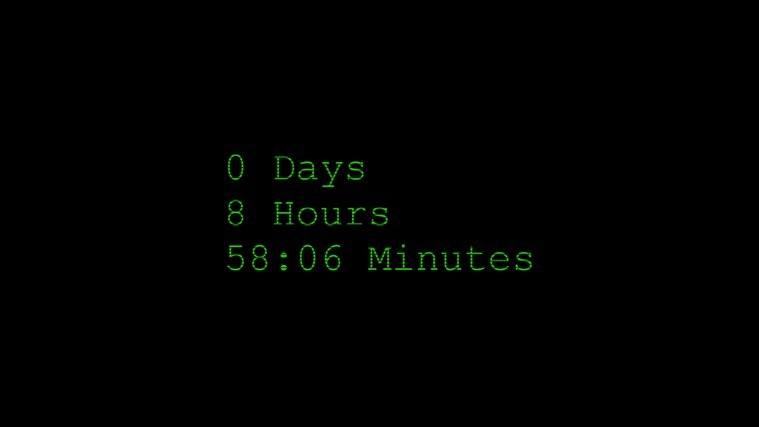
Una manera de descubrir ordenador el tiempo de actividad te, es utilizar Command PromptCPC (Se aplica a los sistemas de Windows Vista si Windows 7). Tipo systeminfo in Command PromptA continuación, dar Enter y esperar a que la información del sistema para ser visualizado (incluyendo el fecha y hora en que se realizó el último arranque).
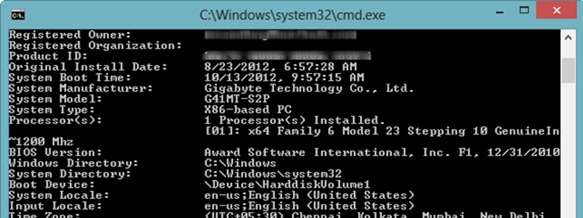
también, el tiempo de actividad del sistema podría ser encontrado y el Administrador de tareas, Tab Rendimiento.
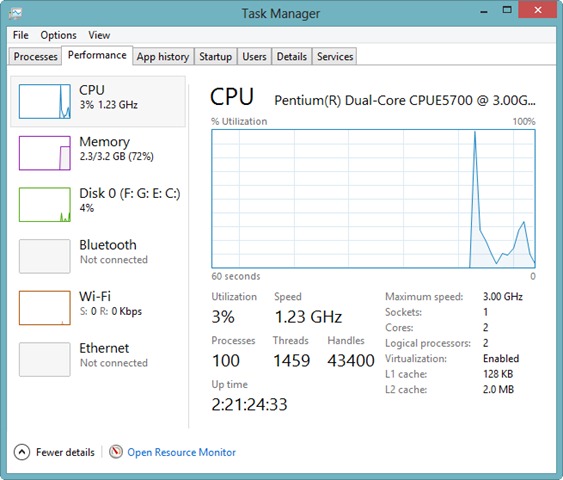
Pero si quieres un método sencillo para comprobar el tiempo de funcionamiento de su sistema operativo Windows 8, sin la necesidad de usar Command Prompto Administrador de tareas para averiguarlo, puede usar solicitud modetiempo de actividad de arn.
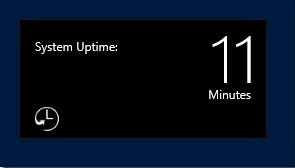
Uptime es una aplicación gratuita, Disponible en Windows Tienda, Que permite a los usuarios mostrar pantalla de inicio cuánto tiempo ha pasado desde el último reinicio del sistema. Para información siendo actualizada en tiempo realDespués de la instalación tendrá que hacer clic en Permitir cuando vea el mensaje "Que el tiempo de actividad en segundo plano?". Además, se puede configurar la aplicación para visualizar y disponibilidad del sistema Bloquear la pantalla (abierto Charms> PC Settings y seleccionar la visualización de la información en el tiempo de actividad de bloqueo de pantalla).
Descargar Uptime para Windows NO (tu Windows Almacenar).
Nota: si tiene activado el arranque híbrido (o arranque rápido), Uptime mostrará el tiempo transcurrido desde el último reinicio. Si desea saber cuánto tiempo ha pasado desde el último apagado completo, primero deberá deshabilitar el arranque híbrido.
STEALTH SETTINGS - Cómo mostrar system tiempo de actividad en Windows NUNCA Pantalla de inicio